《米侠浏览器》清除数据的操作方法
《米侠浏览器》清除数据的操作方法,就会在浏览器上留下我们的浏览数据。但是有些比较重视自己的隐私安全的用户来说,他们想要将自己在浏览器上的浏览记录删除了,用这样的方式来保护自己的隐私安全。
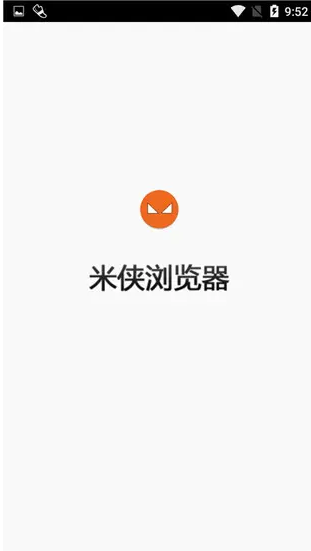
米侠浏览器清除数据教程
1、进入设置找到【应用程序】点击进入,如图所示。
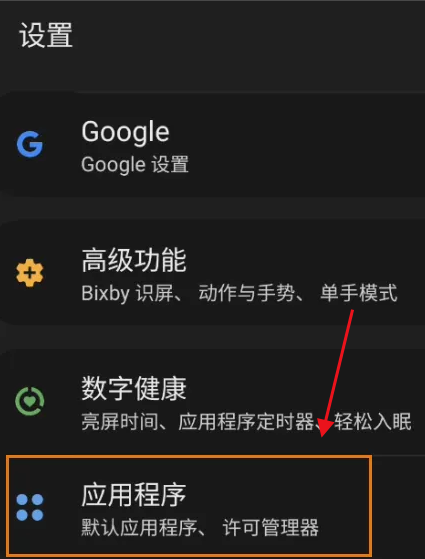
2、进入应用程序找到【米侠浏览器】,如图所示。
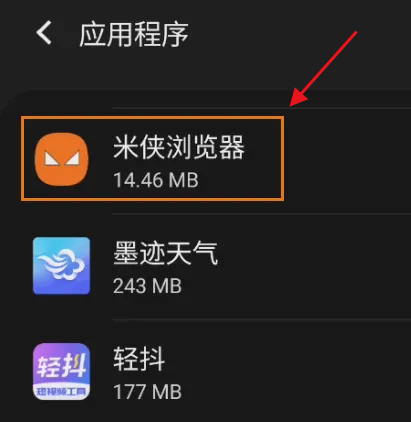
3、进入米侠浏览器应用程序找到【存储】点击进入,如图所示。
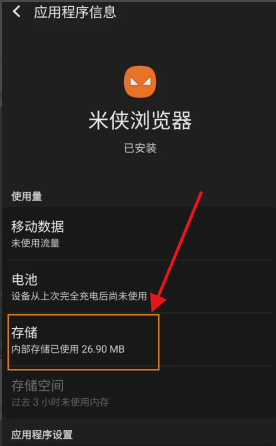
4、进入存储点击【清除数据】即可清除该应用数据,如图所示。
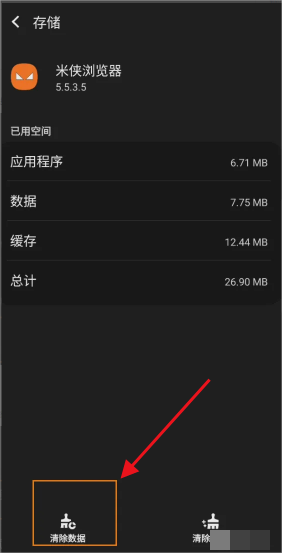
《米侠浏览器》清除历史记录的操作方法
《米侠浏览器》清除历史记录的操作方法,会在浏览器中留下我们的浏览痕迹,这些浏览痕迹会被浏览器放在历史记录当中。我们担心历史记录当中有我们的隐私信息,所以我们想要清除浏览器的历史记录。那么如何清除米侠浏览器的历史记录呢?
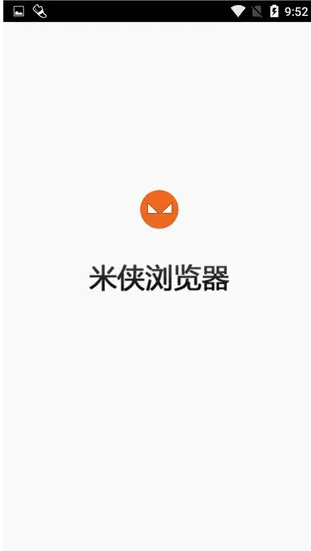
清除米侠浏览器的历史记录教程
1、打开米侠浏览器,如图所示。
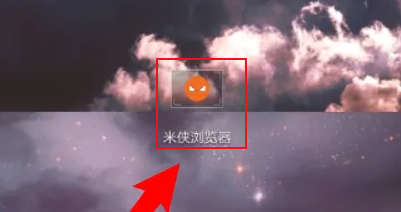
2、点击下方“三条杠”的图标,如图所示。
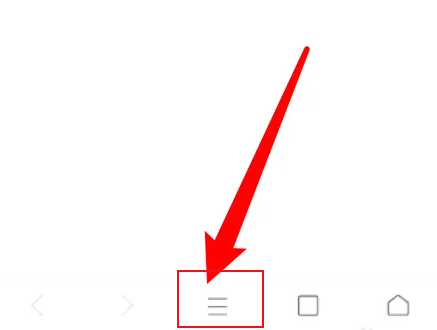
3、点击“设置”,如图所示。

4、点击“隐私”,如图所示。
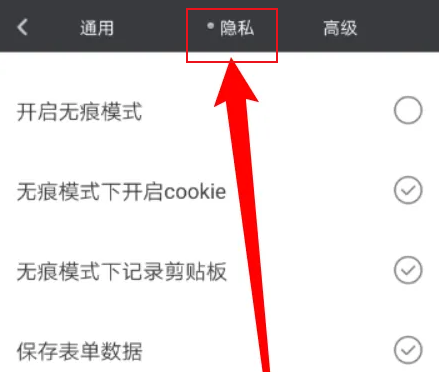
5、点击“清空历史记录”,如图所示。
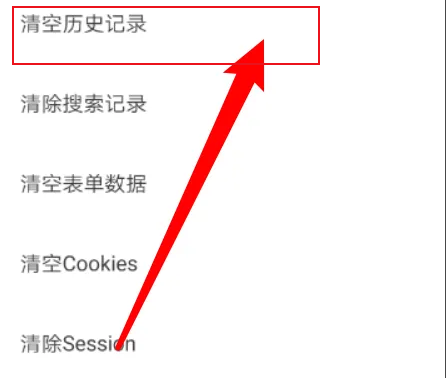
6、点击确定即可,如图所示。
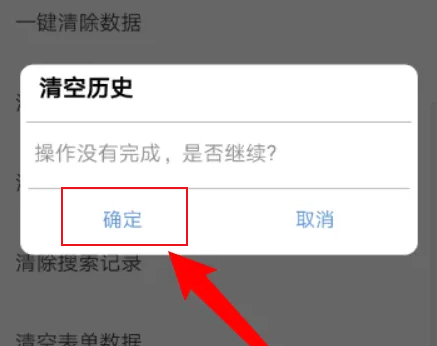
《米侠浏览器》查看保存表单密码的操作方法
《米侠浏览器》查看保存表单密码的操作方法,在米侠浏览器中你可以打开多个网页进行内容浏览,如果你想保存自己的浏览记录的话可以登入账号进行进度保存,我们可以通过查看米侠浏览器保存的表单密码进行使用,那么我们应该如何查看米侠浏览器中保存的密码呢?

保存表单密码教程
1、第一步打开米侠浏览器。

2、第二步点击下方三条杠的图标。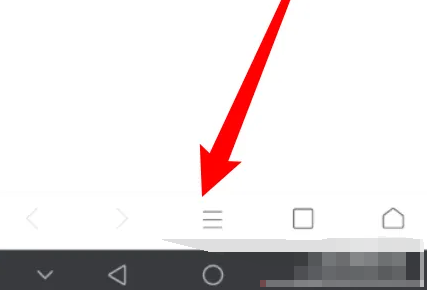
3、第三步点击设置。
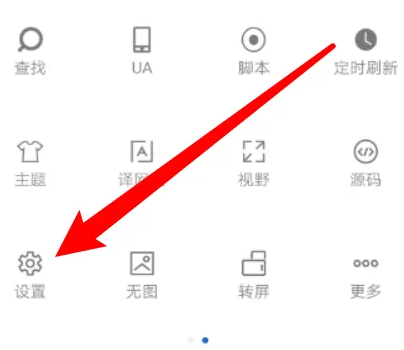
4、第四步点击隐私。

5、第五步点击保存表单密码即可。
《米侠浏览器》添加脚本的操作方法
《米侠浏览器》添加脚本的操作方法,具体是如何添加脚本的呢,很多网友都不清楚,下面跟随我们去看看吧。
1、点击三图标
打开米侠浏览器手机版后,点击【三图标】。
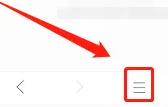
2、点击设置
进入弹出界面,点击【设置】。
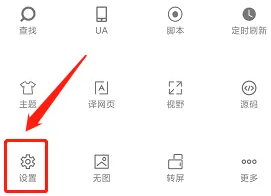
3、点击脚本扩展管理
进入基础界面,点击【脚本扩展管理】。
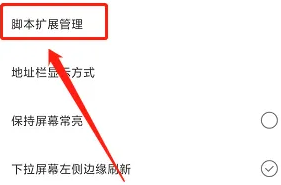
4、点击+图标
进入脚本扩展管理界面,点击【+图标】。
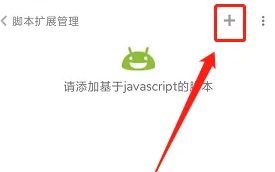
5、点击提交
进入新建脚本界面,输入域名、JS代码、脚本名称,点击【提交】。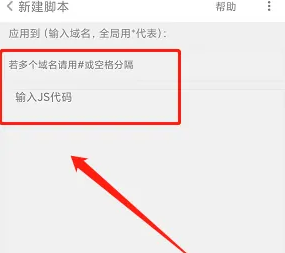
-
《米侠浏览器》护眼模式打开方法
08-25
-
-
《抖音》礼物等级价目表最新
08-31
-
《掌上高考》卡密激活方法
08-26
-
-
《QQ音乐》查看自己听歌总时长的方法与步骤
11-12








